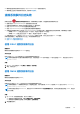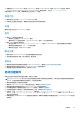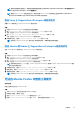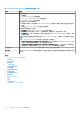Users Guide
Table Of Contents
- SupportAssist Enterprise 版本 2.0.70 用户指南
- 目录
- 概览
- SupportAssist Enterprise 使用入门
- 在本地系统上设置 SupportAssist Enterprise
- 为远程设备设置 SupportAssist Enterprise
- 评估 SupportAssist Enterprise
- 下载 SupportAssist Enterprise 安装程序包
- 安装或升级 SupportAssist Enterprise
- 安装和使用 SupportAssist Enterprise 的最低要求
- 安装 SupportAssist Enterprise
- 升级 SupportAssist Enterprise
- 迁移到 SupportAssist Enterprise
- 无需注册,即可使用 SupportAssist Enterprise
- 注册 SupportAssist Enterprise
- 设置启用了 SELinux 的系统以接收警报
- 打开 SupportAssist Enterprise 用户界面
- 登录 SupportAssist Enterprise
- 注销 SupportAssist Enterprise
- 添加设备
- 管理设备发现规则
- 查看案例和设备
- 监测站点运行状况
- 使用扩展
- 设备分组
- 管理设备凭据
- 验证设备资源清册
- 维护 SupportAssist Enterprise 功能
- 配置电子邮件通知
- 配置收集设置
- 查看收集
- 使用 SupportAssist Enterprise 收集和发送系统信息
- 了解维护模式
- SupportAssist Enterprise 用户组
- 手动配置 SNMP 设置
- 在 TechDirect 中管理 SupportAssist Enterprise 警报
- 其他有用信息
- 监测服务器是否发生硬件问题
- 支持自动安装或升级 OMSA
- 支持自动配置 SNMP 设置
- 安装 SupportAssist Enterprise 修补程序
- 启用或禁用 API 接口设置
- 登录至 TechDirect
- 深层发现
- 设备关联
- 关联视图
- 检测已连接存储设备中的硬件问题
- 支持 OEM 设备
- 在运行 Linux 的服务器上安装 Net-SNMP
- 在运行 Linux 的服务器上为 SupportAssist Enterprise 配置 sudo 访问权限
- 确保 SupportAssist Enterprise 应用程序和 SupportAssist 服务器之间的通信成功
- 访问 SupportAssist Enterprise 应用程序日志
- 事件风暴处理
- 查看 SupportAssist Enterprise 产品信息
- 卸载 SupportAssist Enterprise
- 故障排除
- 安装 SupportAssist Enterprise
- SupportAssist Enterprise 注册
- 打开 SupportAssist Enterprise 用户界面
- 登录 SupportAssist Enterprise
- 无法添加设备
- 无法添加适配器
- 无法添加 Remote Collector
- 断开连接
- 未安装 OMSA
- SNMP 未配置
- 有新版本的 OMSA 可用
- 无法配置 SNMP
- 无法验证 SNMP 配置
- 无法安装 OMSA
- 无法验证 OMSA 版本
- OMSA 不受支持
- 无法访问设备
- 无法收集系统信息
- 没有足够的存储空间来收集系统信息
- 无法导出集合
- 无法发送系统信息
- 身份验证失败
- 清除系统事件日志失败
- 维护模式
- 自动更新
- 无法编辑设备凭据
- 自动创建案例
- 计划的任务
- SupportAssist Enterprise 服务
- 无法在 Mozilla Firefox 中查看工具提示
- 其他服务
- 安全性
- 日志
- SupportAssist Enterprise 用户界面
- 错误代码附录
- SupportAssist Enterprise 资源
- 联系 Dell EMC
注: 要确认适配器服务是否运行,请检查设置适配器的服务器上的 Dell EMC SupportAssist Enterprise OME 适配器或 Dell
EMC SupportAssist Enterprise SCOM 适配器服务。
注: 要确认 Remote Collector 服务是否在运行,请在您设置 Remote Collector 的服务器上检查 Dell EMC SupportAssist
Enterprise 和 Dell EMC SupportAssist Enterprise DB 两个服务的状态。
验证 Linux 上 SupportAssist Enterprise 服务的状态
要确认 Linux 操作系统上 SupportAssist Enterprise 服务的状态:
步骤
1. 在安装 SupportAssist Enterprise 所在的系统上打开终端窗口。
2. 键入 service Dell EMC SupportAssist Enterprise status 并按 Enter 键。
此时,会显示 Dell EMC SupportAssist Enterprise 服务的状态。
3. 键入 service Dell EMC SupportAssist Enterprise DB status 并按 Enter 键。
此时,会显示 Dell EMC SupportAssist Enterprise DB 服务的状态。
4. 如果服务未运行,则键入 service <service name> start 并按 Enter 键。
注: 如果停止 SupportAssist Enterprise 服务中的一项或两项均停止,请确保重新启动两项服务。
验证 Ubuntu 和 Debian 上 SupportAssist Enterprise 服务的状态
验证 Ubuntu 和 Debian 操作系统上 SupportAssist Enterprise 服务的状态:
步骤
1. 在安装 SupportAssist Enterprise 所在的系统上打开终端窗口。
2. 键入 systemctl status supportassist.service 并按 Enter 键。
此时,会显示 Dell EMC SupportAssist Enterprise 服务的状态。
3. 键入 systemctl status supportassistdatabase.service 并按 Enter 键。
此时,会显示 Dell EMC SupportAssist Enterprise DB 服务的状态。
注: 如果系统运行的是 Systemd 服务,Dell EMC SupportAssist Enterprise 服务和 Dell EMC SupportAssist Enterprise DB 服务
可能不显示正确的状态。
4. 如果服务未运行,则键入 systemctl start <service name>.service 并按 Enter 键。
5. 要停止服务,请键入 systemctl stop <service name>.service 并按 Enter 键。
6. 要重新启动服务,请键入 systemctl restart <service name>.service 并按 Enter 键。
注: 如果停止 SupportAssist Enterprise 服务中的一项或两项均停止,请确保重新启动两项服务。
无法在 Mozilla Firefox 中查看工具提示
关于此任务
如果工具提示未显示在 Mozilla Firefox 中:
步骤
1. 打开 Mozilla Firefox 并在地址栏中输入 about:config。
2. 如果显示了警告,请单击“接受”。
3. 验证 browser.chrome.toolbar_tips 值是否已设为“True”。
4. 如果 browser.chrome.toolbar_tips 值为“False”,请双击该值以将其设为“True”。
故障排除 145